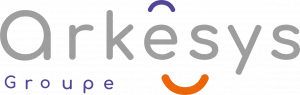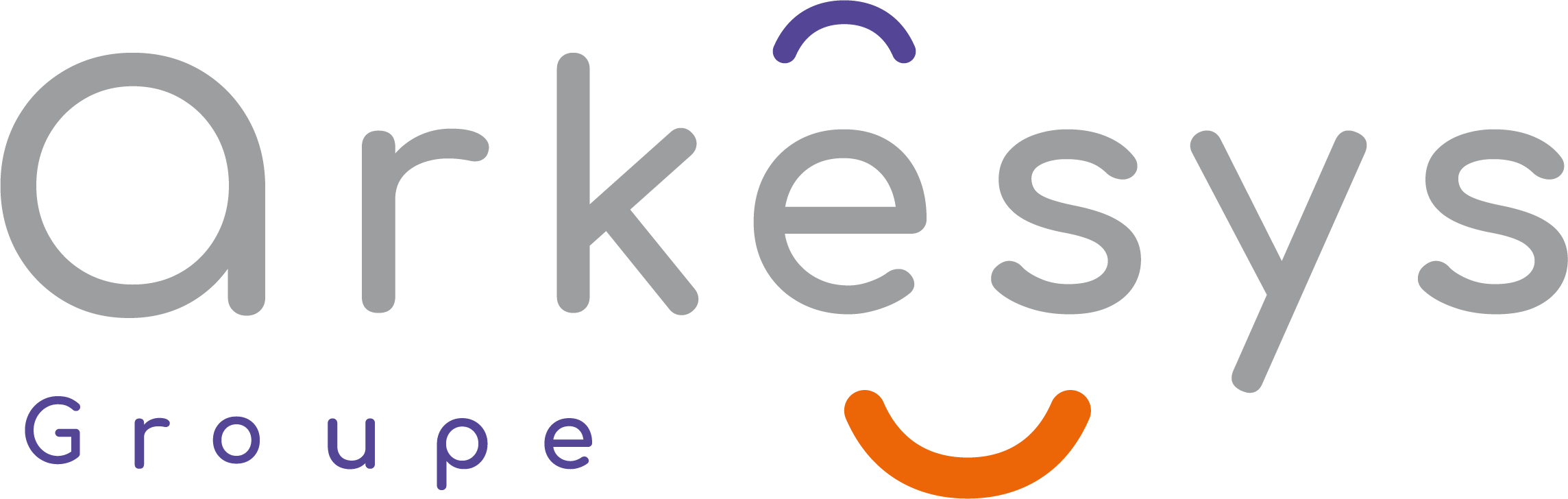Il y a forcément une formation faite pour vous

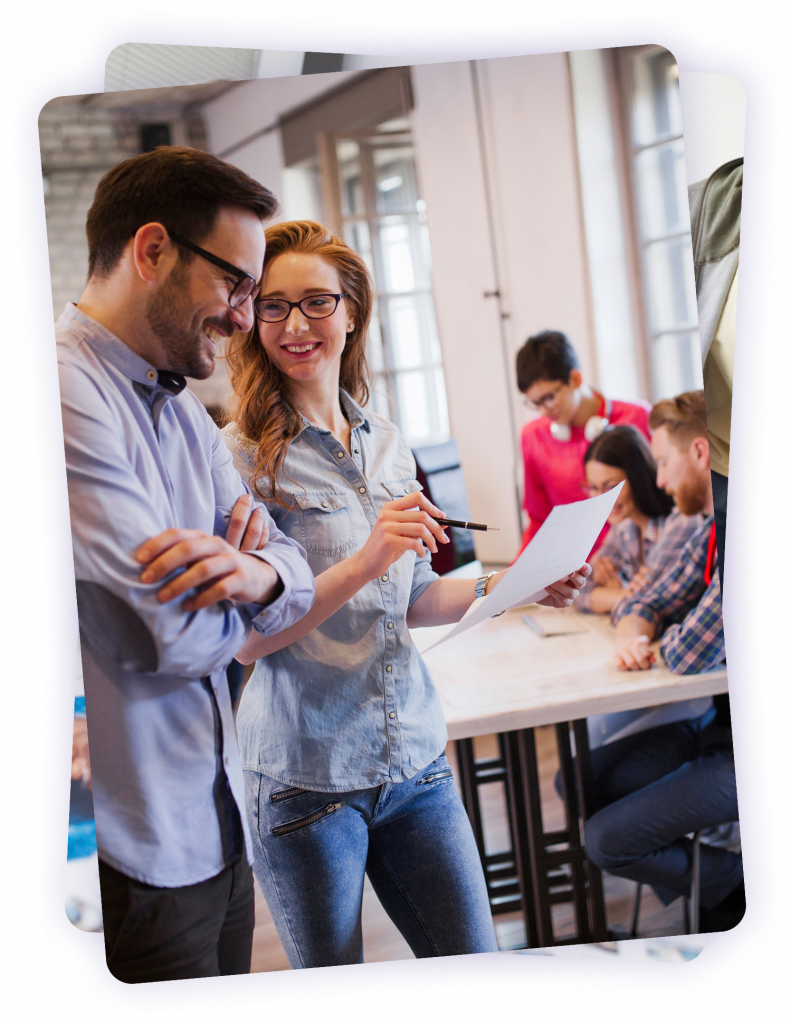
- Catalogue
- Outils graphiques
- Photoshop
- MATTE PAINTER Maîtriser la technique du Matte Painting avec Photoshop
MATTE PAINTER Maîtriser la technique du Matte Painting avec Photoshop Mixte : présentiel / à distance
Dernière mise à jour : 07/01/2025
- Inscription
- Public visé
- Prérequis
- Objectifs de la formation
- Contenu de la formation
- Compétences acquises à l'issue de la formation
- Modalités pédagogiques
- Moyens et supports pédagogiques
- Modalités d'évaluation et de suivi
- Profil du formateur
- Informations sur l'accessibilité
M'inscrire à la formation
Public visé
- Toute personne souhaitant se perfectionner sur Photoshop, pour réaliser des photos montages en utilisant les techniques du matte painting.
Prérequis
- Pratique courante de Photoshop
- Connaissance des fonctionnalités avancées de Photoshop
Objectifs de la formation
A l'issue de cette formation, l'apprenant sera capable de :
-
Réaliser des effets de lumières et d'ombres
-
Réaliser des déformations complexes
-
Composer des montages complexes
Contenu de la formation

Décrire les caractéristiques d'une image bitmap
- La résolution d'une image en ppp
- Agrandissement et réduction d'une image, la notion de rééchantillonnage
Effectuer et affiner des sélections complexes
- La fonction Sélectionner et masquer
- La fonction Plage de couleur
- Récupérer une couche sous forme de sélection
- Effectuer des sélections et détourages complexes grâce aux couches
Maîtriser les outils de détourage et de montage
- Maîtriser les masques de fusion, d'écrêtage et vectoriels
- Avantages et limites de chacun
- Création, désactivation, suppression
- Appliquer et utiliser des masques d'écrêtage
- Créer un masque d'écrêtage
- Utiliser une forme comme masque d'écrêtage
- Créer un groupe d'écrêtage
- Réaliser des tracés et des masques vectoriels
- Masque de fusion vs masque vectoriel
- Créer un nouveau tracé, enregistrer le tracé
- Soustraire, additionner un tracé à un autre
- Transformer un tracé en sélection et inversement
- Modifier un tracé, supprimer le tracé
- Utiliser un tracé pour créer un masque vectoriel
- Retoucher un masque vectoriel
- Combiner un masque de fusion et un masque vectoriel
- Contrôler les modes de fusion des calques et des outils et leurs effets
Corriger l'image
- La notion de ton neutre
- Paramétrer les préférences couleurs de Photoshop et les valeurs cibles des tons clairs et foncés et utiliser les outils point blanc, point noir et point gris
- Afficher les couleurs d'épreuve
- Utiliser la palette des informations
- Améliorer la luminosité et le contraste d'une image : niveaux, courbes…
- Améliorer ou modifier les couleurs d'une image, corriger une dominante de couleur
- Utiliser une couche pour améliorer la colorimétrie d'une image
- Les filtres Accentuation et Passe-haut
- Retoucher les images de façon non destructive
- Les objets dynamiques
- Transformer un calque en objet dynamique
- Importer et incorporer une image
- Importer et lier une image
- Utiliser les filtres dynamiques
Travailler les ombres et les lumières d'un photomontage
- Mettre en lumière en tenant compte des volumes et des matières
- Analyser et créer les ombres
- Créer, accentuer, atténuer les ombres et les lumières en utilisant :
- Le filtre Camera Raw
- La méthode du Dodge & Burn pour mettre en volume
- Les filtres Eclairage et Halo
Déformer des éléments du photomontage
- Comprendre les principes de la perspective
- Déformer des éléments du montage en perspective
- Utiliser les fonctions symétrie, torsion, inclinaison, perspective, déformation libre
- La déformation de perspective et de la marionnette
- Les filtres de mise en perspective et de déformation
- Modifier l'échelle d'un calque ou d'une sélection en préservant le contenu
- Recadrer et redresser une image avec le contenu pris en compte (version CC 2017 et suivantes)
Appliquer ces techniques pour réaliser le photomontage
- Choisir les images
- Concevoir une première ébauche de la scène
- Concevoir une "mise en scène"
- Réaliser une première maquette
- Détourer les différents éléments composant la scène
- Ajuster les éléments du montage
- Créer une profondeur de champ
- Donner du volume
- Travailler les différents niveaux de netteté et de flou du montage
- Les filtres d'accentuation de la netteté
- Les filtres de flou
- Affiner la profondeur de la scène en ajustant le contraste
- Transformer et déformer les éléments pour modifier la perspective
Finaliser la composition
- Enrichir le montage et créer de nouveaux éléments
- Utiliser les outils de dessin
- Utiliser et créer des formes prédéfinies et paramétrer les options
- Créer des effets d'ambiance tels que la nuit ou la brume
- Travailler l'ambiance du montage avec les commandes Filtre photo et correspondance de couleur
Compétences acquises à l'issue de la formation
- Améliorer le rendu et l'aspect des dessins, grâce aux fonctions artistiques proposées par Illustrator
- Réaliser des illustrations, dessins techniques, dessins de mode, en utilisant les fonctions avancées d'Illustrator
- Gérer les couleurs, les motifs et maîtriser la notion de bibliothèques
- Acquérir une méthode de travail cohérente pour une production plus efficace pour le stylisme et le modélisme avec Adobe Illustrator
Modalités pédagogiques
- Explications théoriques suivies de pratiques guidées puis de mises en autonomie.
- Exercices autonomes et réguliers pour assurer l'assimilation
Moyens et supports pédagogiques
Votre formation a lieu en présentiel :
- 1 vidéoprojecteur par salle
- 1 ordinateur
Votre formation se déroule à distance avec :
- 1 ordinateur
- 1 connexion Internet
- 1 adresse e-mail valide
- 1 équipement audio (micro et enceintes ou casque)
- 1 Webcam (facultatif – dans l'idéal)
- 1 deuxième écran (facultatif – dans l'idéal)
Votre formation se déroule sur notre plate-forme de formation avec :
- 1 ordinateur
- 1 connexion Internet
- 1 adresse e-mail valide
- 1 équipement audio (micro et enceintes ou casque - facultatif)
Support stagiaire :
À l'issue de la formation, les exercices et travaux pratiques réalisés, leurs corrigés ainsi qu'un support de cours dématérialisé sera fourni à chaque stagiaire par e-mail ou via la plate-forme FOAD.
Modalités d'évaluation et de suivi
Profil du formateur
Chacun de nos formateurs a bénéficié d'une formation spécifique à l'animation de classe virtuelle et à l'utilisation des solutions de formation à distance du Groupe ARKESYS.
Informations sur l'accessibilité
-
Catégorie :
Outils graphiques
Sous-Catégorie : Photoshop - Durée : 14h
-
Prix : 920 € Net de taxePrix INTRA : 1 700 € Net de taxe
Télécharger le programme
Prochaines Sessions
- Aucune formation INTER-ENTREPRISE n'est programmée pour le moment. Contactez-nous via le formulaire ou par téléphone au 04.37.24.36.78 afin de connaitre les dates possibles ou les autres modalités d'inscription.
Dans la même catégorie
- PHOTOSHOP Comprendre les caractéristiques de l'image bitmap et organiser son espace de travail Présentiel / à distance
- PHOTOSHOP Correction colorimétrique Présentiel / à distance
- PHOTOSHOP Corriger et améliorer l'image Présentiel / à distance
- PHOTOSHOP Créer et modifier un masque de fusion Présentiel / à distance
- PHOTOSHOP Détourage et Photomontage Présentiel / à distance
Notre nouveau catalogue est en cours de déploiement. Aussi, pour connaître tous nos indicateurs, veuillez nous contacter directement.
Catalogue de formation propulsé par Dendreo,
logiciel de gestion pour les OF